インスタが重いときは?容量を小さくして動作を軽くする方法

「スマホの動作が遅くなった」「以前のようにサクサク操作したい」など、
インスタグラムの動作にストレスを感じていませんか?
スマホやパソコンでは、通信量が多くなるほどキャッシュが溜まります。
その結果、スマホやパソコンの動作が遅くなってしまいます。
この記事では、スマホの動作が遅くなったときの解決法を解説します。
スマホの動作が遅くなったように感じたときは、この記事で紹介している操作方法をお試しください。
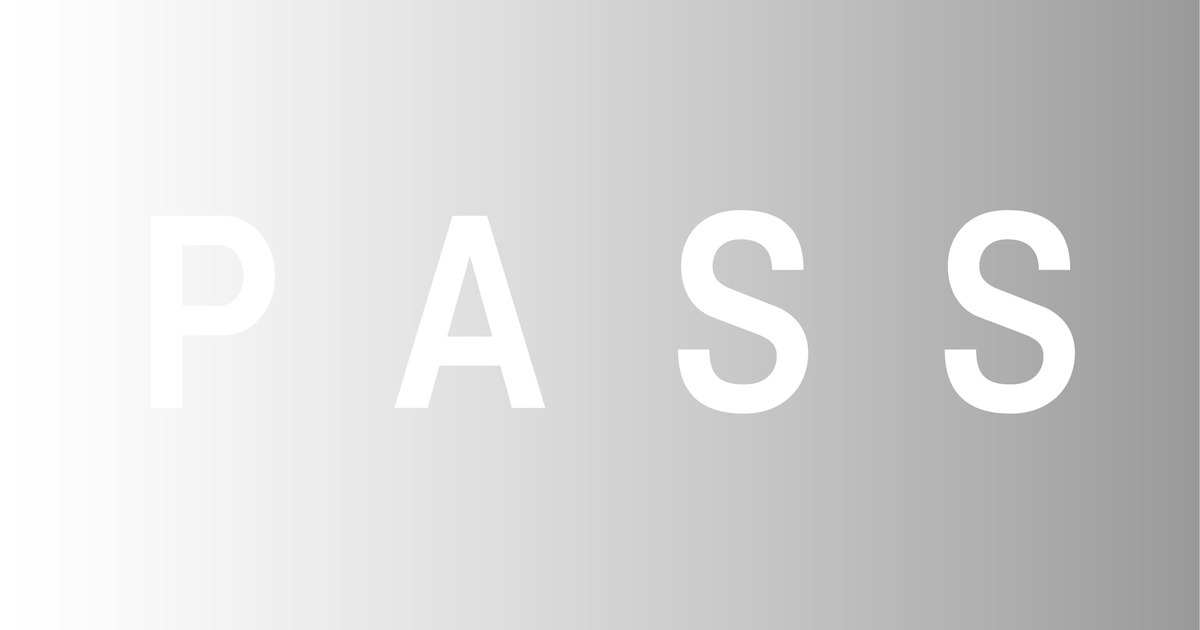 インスタグラムを使い続けると、スマホの容量が圧迫されます。
インスタグラムを使い続けると、スマホの容量が圧迫されます。
その結果、スマホの動作が遅くなってしまうのです。これは、インスタグラムやスマホに限った話ではありません。
通常、パソコンのような電子機器で写真や動画を閲覧すると、キャッシュとしてパソコン内部にデータが溜まっていきます。
このキャッシュの増加は、パソコンのような電子機器の動作が遅くなる要因になります。
パソコンやスマホの動作を改善するには、アプリを再インストールすることや、キャッシュを削除する必要があります。
しかし、この操作を行うと、再びログインをしなければいけない恐れがあります。
キャッシュを削除する場合は、事前にログインパスワードをメモに記述しておきましょう。
この方法を行う場合は、大きく分けて以下の2つの手順が必要です。
・アプリの削除と再インストール
・インスタグラムへのログイン
この2つの操作を行えば、iPhoneの動作が軽くなるかもしれません。
アプリの削除と再インストールの手順は、以下の通りです。
(1)消去したいアプリを長押しして、×印を表示させる
(2)×印をタップして、アプリを削除する
(3)Apple Storeに移動する
(4)検索ウィンドウから再インストールしたいアプリを検索する
(5)再インストールしたいアプリが見つかったら、再インストールをする
再インストールしたインスタグラムにログインする方法は、以下の通りです。
(1)再インストールしたインスタグラムをタップして、インスタグラムアプリに移動する
(2)下段にある「ログイン」をタップする
(3)IDとパスワードを入力して、「ログイン」をタップする
この操作を一通り行えば、インスタグラム内に溜まっているキャッシュが消去されます。
インスタグラム内に溜まったキャッシュが、動作を重くしていた原因の場合は、これで改善できるでしょう。
この方法を行う場合は、あらかじめIDとパスワードを確認しておくことをおすすめします。
ちなみに、アプリを削除しても、アカウントデータが削除されることはありませんので、安心してください。
スマホの設定からキャッシュのみを削除するには、以下の操作を行ってください。
(1)スマホの設定画面に移動する
(2)「アプリ」をタップする
(3)インスタグラムをタップする
(4)削除をタップする
この操作で、Androidに溜まったインスタグラムアプリのキャッシュを削除できます。
とても簡単ですので、お試しください。
ちなみに、キャッシュの容量は、4.の画面から確認できます。定期的に確認して、溜まってきたらキャッシュを削除するとよいでしょう。
そのようなときは、SafariやGoogle ChromeのWebサイトデータの削除が効果的です。
Webサイトデータの削除は、以下の操作を行ってください。
・Safariのキャッシュ削除
(1)iPhoneの設定画面に移動する
(2)Safariをタップする
(3)下部にある「詳細」をタップする
(4)「Webサイトデータ」をタップする
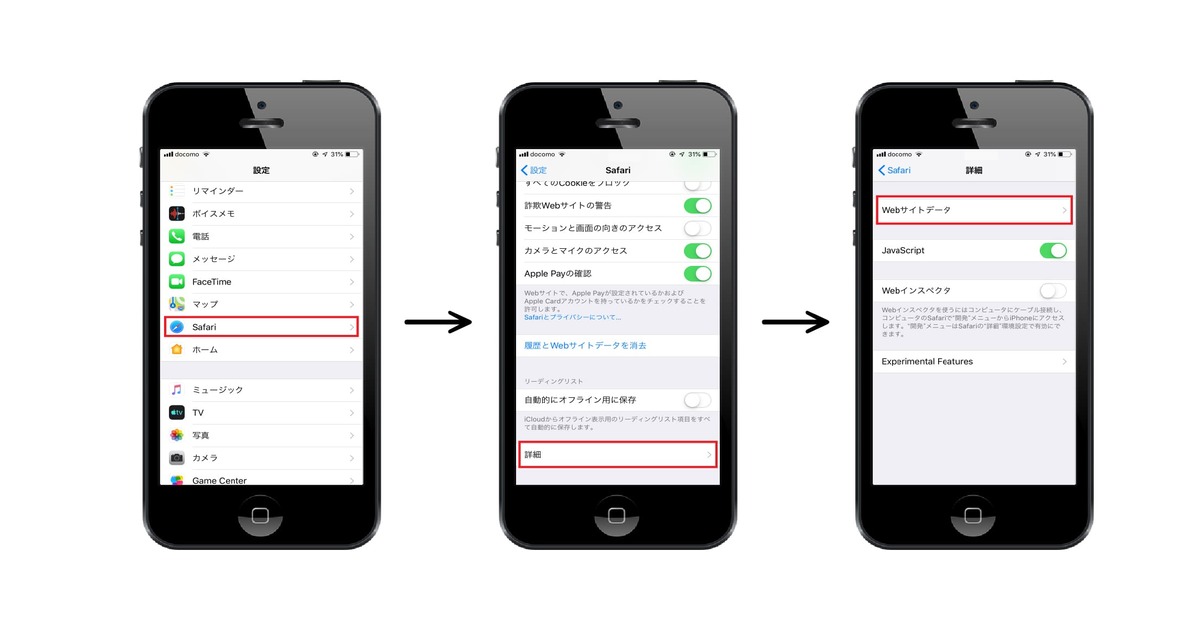 (5)「Webサイトデータを削除」をタップする
(5)「Webサイトデータを削除」をタップする
(6)「今すぐ削除」をタップする
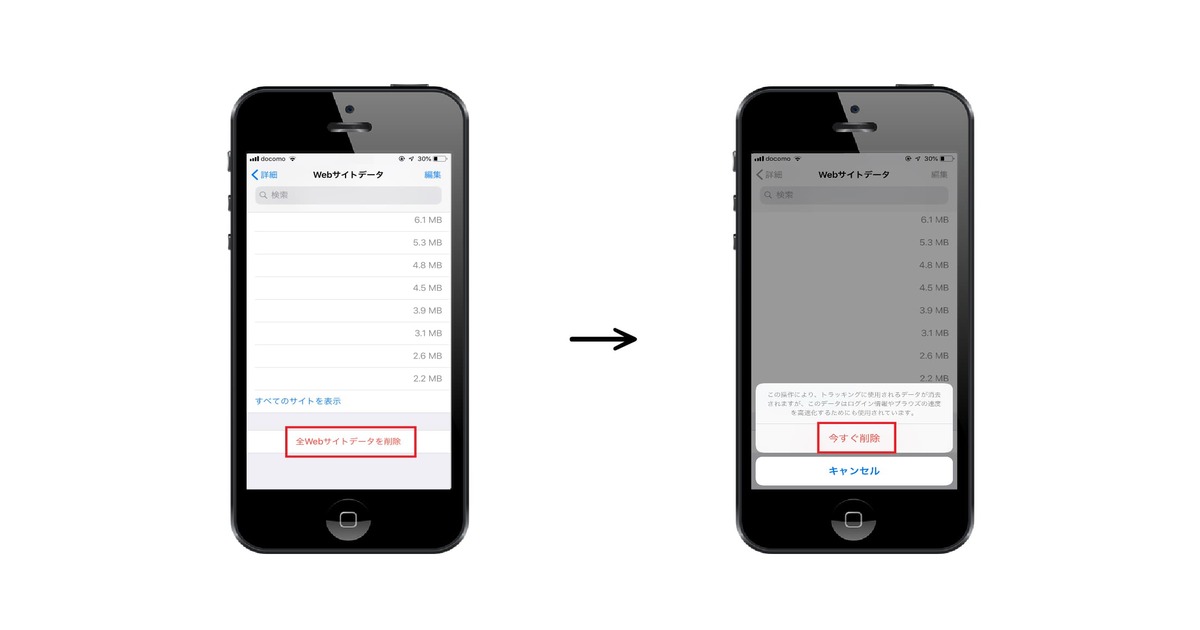 ・Google Chromeのキャッシュ削除
・Google Chromeのキャッシュ削除
(1)Chromeの画面右上の3点ボタン(メニュー)をタップ
(2)「設定」を開き、「プライバシー」をタップ
(3)「閲覧データを消去する」を開く
(4)「Cookieとサイトデータ」、「キャッシュされた画像のファイル」のどちらか(両方)をタップ
この操作で、スマホ全体のキャッシュを削除できます。
この操作を行っても、各アプリやWebサイトのキャッシュを削除するだけです。
アカウント情報や写真などの情報が削除されることはないので、安心してください。
スマホやパソコンは、データ通信を行うとキャッシュが溜まります。
キャッシュの増加は、動作が遅くなる要因の一つとなっています。
キャッシュの削除はとても簡単で、リスクなく行えます。
快適なスマホの操作には、定期的なキャッシュの削除は有効です。
しかし、キャッシュを削除すると、初回の画像の表示に時間を要するときがあります。
スマホやパソコンは、キャッシュをもとにデータを表示させるためです。
2回目からのアクセスでは、画像やサイトは、素早く表示されるようになります。
インスタグラムの動作にストレスを感じていませんか?
スマホやパソコンでは、通信量が多くなるほどキャッシュが溜まります。
その結果、スマホやパソコンの動作が遅くなってしまいます。
この記事では、スマホの動作が遅くなったときの解決法を解説します。
スマホの動作が遅くなったように感じたときは、この記事で紹介している操作方法をお試しください。
インスタグラムを使い続けるとスマホ容量が圧迫される
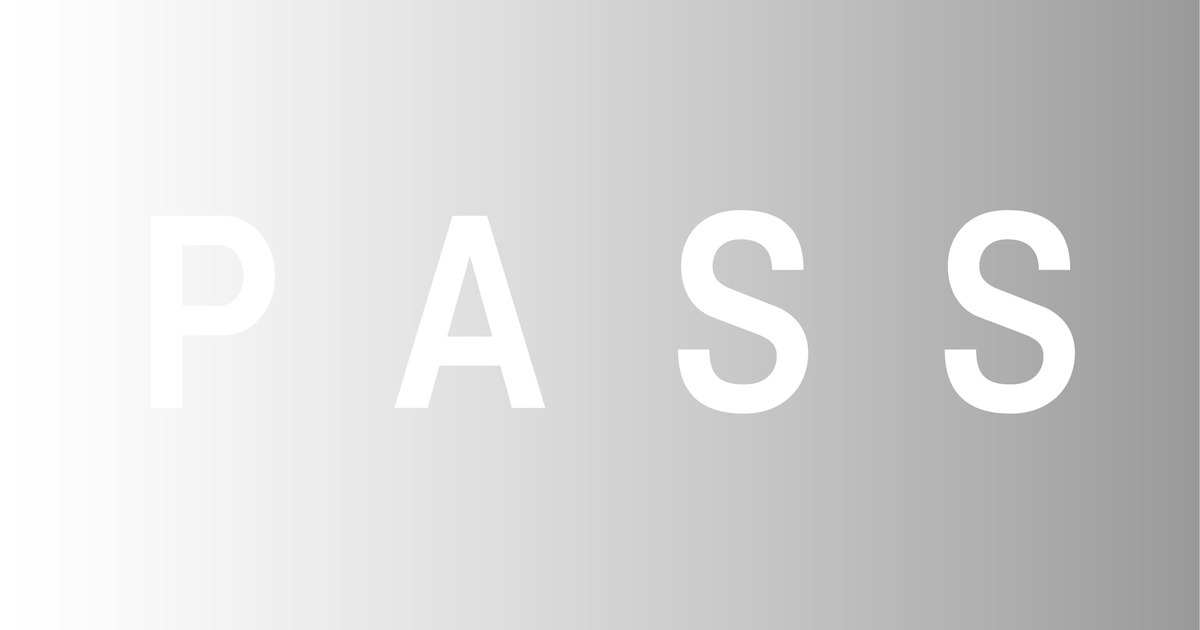 インスタグラムを使い続けると、スマホの容量が圧迫されます。
インスタグラムを使い続けると、スマホの容量が圧迫されます。その結果、スマホの動作が遅くなってしまうのです。これは、インスタグラムやスマホに限った話ではありません。
通常、パソコンのような電子機器で写真や動画を閲覧すると、キャッシュとしてパソコン内部にデータが溜まっていきます。
このキャッシュの増加は、パソコンのような電子機器の動作が遅くなる要因になります。
パソコンやスマホの動作を改善するには、アプリを再インストールすることや、キャッシュを削除する必要があります。
しかし、この操作を行うと、再びログインをしなければいけない恐れがあります。
キャッシュを削除する場合は、事前にログインパスワードをメモに記述しておきましょう。
キャッシュを削除してインスタの容量を減らす方法
iPhoneの場合:アプリの削除と再インストール
iPhoneの場合は、インスタグラムのアプリを削除して、再インストールすれば、動作の遅れを改善できます。この方法を行う場合は、大きく分けて以下の2つの手順が必要です。
・アプリの削除と再インストール
・インスタグラムへのログイン
この2つの操作を行えば、iPhoneの動作が軽くなるかもしれません。
アプリの削除と再インストールの手順は、以下の通りです。
(1)消去したいアプリを長押しして、×印を表示させる
(2)×印をタップして、アプリを削除する
(3)Apple Storeに移動する
(4)検索ウィンドウから再インストールしたいアプリを検索する
(5)再インストールしたいアプリが見つかったら、再インストールをする
再インストールしたインスタグラムにログインする方法は、以下の通りです。
(1)再インストールしたインスタグラムをタップして、インスタグラムアプリに移動する
(2)下段にある「ログイン」をタップする
(3)IDとパスワードを入力して、「ログイン」をタップする
この操作を一通り行えば、インスタグラム内に溜まっているキャッシュが消去されます。
インスタグラム内に溜まったキャッシュが、動作を重くしていた原因の場合は、これで改善できるでしょう。
この方法を行う場合は、あらかじめIDとパスワードを確認しておくことをおすすめします。
ちなみに、アプリを削除しても、アカウントデータが削除されることはありませんので、安心してください。
Androidの場合:スマホの設定からキャッシュのみ削除
Androidの場合は、スマホの設定からキャッシュのみを削除する方法が最も手軽です。スマホの設定からキャッシュのみを削除するには、以下の操作を行ってください。
(1)スマホの設定画面に移動する
(2)「アプリ」をタップする
(3)インスタグラムをタップする
(4)削除をタップする
この操作で、Androidに溜まったインスタグラムアプリのキャッシュを削除できます。
とても簡単ですので、お試しください。
ちなみに、キャッシュの容量は、4.の画面から確認できます。定期的に確認して、溜まってきたらキャッシュを削除するとよいでしょう。
スマホ全体の動作が重いときはWEBサイトデータの削除も有効
スマホ全体の動作が重いときは、インスタグラムのキャッシュを消去しても、効果が現れないかもしれません。そのようなときは、SafariやGoogle ChromeのWebサイトデータの削除が効果的です。
Webサイトデータの削除は、以下の操作を行ってください。
・Safariのキャッシュ削除
(1)iPhoneの設定画面に移動する
(2)Safariをタップする
(3)下部にある「詳細」をタップする
(4)「Webサイトデータ」をタップする
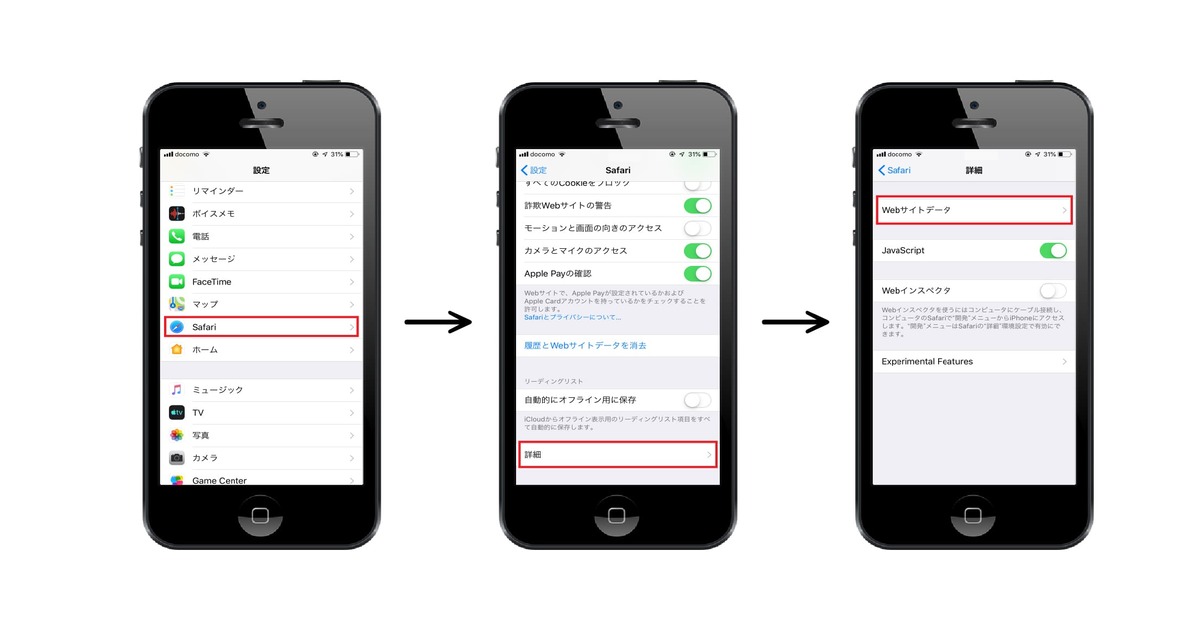 (5)「Webサイトデータを削除」をタップする
(5)「Webサイトデータを削除」をタップする(6)「今すぐ削除」をタップする
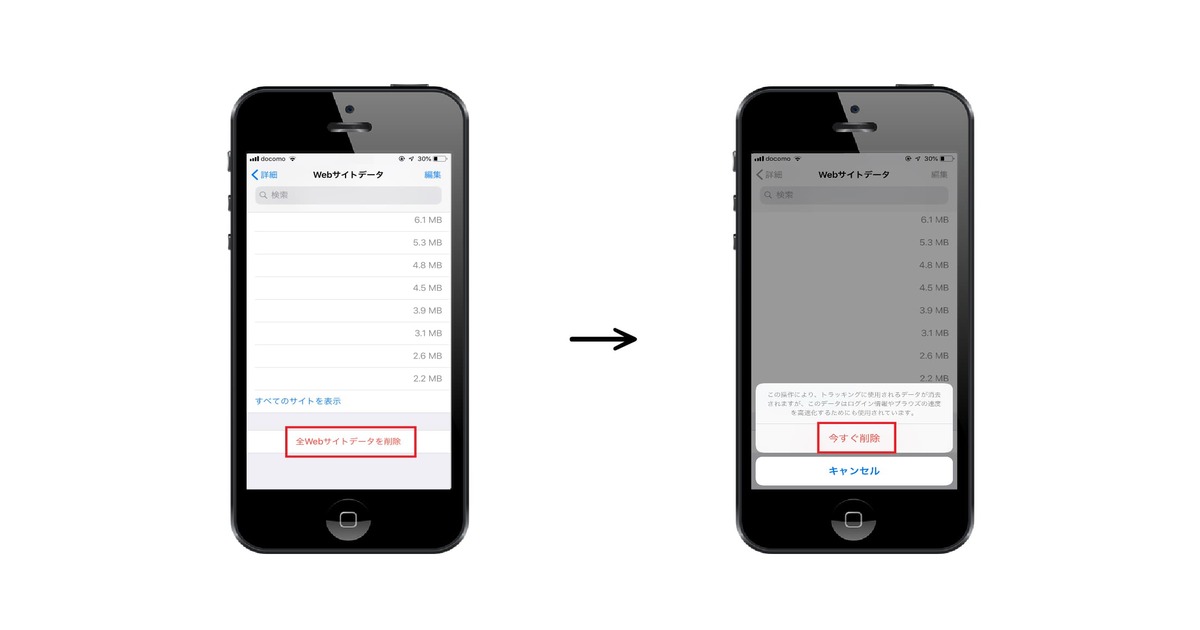 ・Google Chromeのキャッシュ削除
・Google Chromeのキャッシュ削除(1)Chromeの画面右上の3点ボタン(メニュー)をタップ
(2)「設定」を開き、「プライバシー」をタップ
(3)「閲覧データを消去する」を開く
(4)「Cookieとサイトデータ」、「キャッシュされた画像のファイル」のどちらか(両方)をタップ
この操作で、スマホ全体のキャッシュを削除できます。
この操作を行っても、各アプリやWebサイトのキャッシュを削除するだけです。
アカウント情報や写真などの情報が削除されることはないので、安心してください。
まとめ
スマホの動作が遅いと感じたら、キャッシュを削除しましょう。スマホやパソコンは、データ通信を行うとキャッシュが溜まります。
キャッシュの増加は、動作が遅くなる要因の一つとなっています。
キャッシュの削除はとても簡単で、リスクなく行えます。
快適なスマホの操作には、定期的なキャッシュの削除は有効です。
しかし、キャッシュを削除すると、初回の画像の表示に時間を要するときがあります。
スマホやパソコンは、キャッシュをもとにデータを表示させるためです。
2回目からのアクセスでは、画像やサイトは、素早く表示されるようになります。